Windows / Mac'te video, ses, çevrimiçi eğitim vb. Görüntüleri yakalayın; böylece boyutu kolayca özelleştirebilir, video veya sesi düzenleyebilir ve daha fazlasını yapabilirsiniz.
- Kurtarma Modunda Sıkışmış
- Ekran kaydedicisi
- Mac Video Kaydedici
- Windows Video Kaydedici
- Mac Ses Kaydedici
- Windows Ses Kaydedici
- Webcam Kaydedici
- Oyun Kaydedici
- Toplantı Kaydedici
- Messenger Çağrı Kaydedici
- Skype Recorder
- Kurs Kaydedici
- Sunum Kaydedici
- Chrome Kaydedici
- Firefox Kaydedici
- Windows'da ekran görüntüsü
- Mac'te ekran görüntüsü
Eğitim - QuickTime Mac'te Çalışmıyor mu? Böyle yapabilirsin
 Tarafından güncellendi Lisa Ou / 01 Şub 2023 09:55
Tarafından güncellendi Lisa Ou / 01 Şub 2023 09:55Bir vlog'u ekran olarak kaydettim, ancak indirsem bile dosya QuickTime player ile uyumlu değil gibi görünüyor. Ancak QuickTime, onu diğer popüler biçimlere de aktaramaz. Bu yüzden videoyu başka cihazlarda oynatamıyorum. Bu sadece uyumlulukla mı ilgili yoksa QuickTime'ımda bir sorun mu var bilmiyorum. Birisi bu konuda bir şeyler yapmama yardım edebilir mi?
Birçok Mac sahibi, Mac bilgisayarlarına önceden yüklenmiş olduğundan ve kullanımı kolay olduğundan, varsayılan medya oynatıcısı, düzenleyicisi ve kaydedicisi olarak QuickTime'ı kullanır. Video oynatma ve düzenleme için temel ihtiyaçlarınız varsa, özellikleri tamamdır. Özellikle Android ve Windows gibi diğer cihazları kullanmadığınızda performansı katlanılabilir. Ancak, Mac dışında başka cihazlarınız varsa veya farklı bir medya oynatıcı veya kaydedici kullanma deneyiminiz varsa, QuickTime'ın ne kadar sınırlı olduğunu anlamak zor değil.
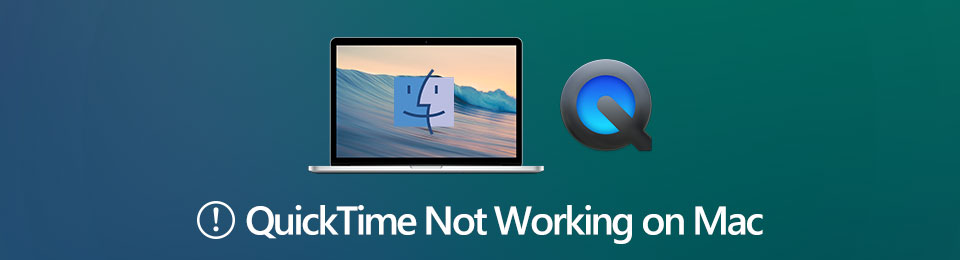
Ne yazık ki, bu yerleşik oynatıcı, video kaydınızı dışa aktarırken yalnızca birkaç formatla sınırlıdır. Ayrıca dosya büyük olduğunda uzun süre yüklenir, bu nedenle genellikle verimlilikle ilgili sorunlar yaşar. Bazen bu nedenle açılamaz veya hiç çalışamaz. Neyse ki, bu sorunu çözmenin bazı yollarını bulduk. QuickTime ile ilgili sorunların neden olduğunu öğrenin ve daha iyi kayıt yapmak istiyorsanız onun olağanüstü alternatifini keşfedin.

Rehber Listesi
Bölüm 1. QuickTime Mac'te Neden Çalışmıyor?
QuickTime kullanırken zaman zaman bazı sorunlarla karşılaşmanız kaçınılmazdır. Ve bu sorunlara birçok farklı faktör neden olabilir. Örneğin, program bir süredir Mac'inizde ve onu yükseltmek için hiçbir şey yapmadınız. QuickTime'ınızın .mov ve diğer dosya biçimlerini açamamasının veya hiç açamamasının olası nedeni güncelliğini yitirmiş olmasıdır. Programın eski sürümünü çalıştırmak, çökmeye ve çalışmamasına neden olur.
Öte yandan, oynatmaya çalıştığınız dosyanın kendisi de çalışmamasının veya açılamamasının nedeni olabilir. Yanlışlıkla bozuk bir dosya indirmiş olabilirsiniz, bu nedenle QuickTime dosyayı okumakta güçlük çekiyor.
Veya program video veya dosya formatını desteklemiyor olabilir. Dosyada eksik bir codec bileşeni olması veya uzantının doğru olmaması da mümkündür. Ama sorun ne olursa olsun, artık onu sakince alabilirsin. Sabitleme işlemini başlatmak için aşağıdan ilerleyin.
FoneLab Screen Recorder, Windows / Mac'te video, ses, çevrimiçi eğitim vb. Görüntüleri yakalamanıza olanak tanır ve boyutu kolayca özelleştirebilir, video veya sesi düzenleyebilir ve daha fazlasını yapabilirsiniz.
- Windows / Mac'te video, ses, web kamerası kaydedin ve ekran görüntüsü alın.
- Kaydetmeden önce verileri önizleyin.
- Güvenli ve kullanımı kolaydır.
Bölüm 2. Mac'te Çalışmayan QuickTime Nasıl Onarılır
QuickTime'da herhangi bir noktada çeşitli sorunlar oluşabileceğinden, doğal olarak bu sorunların bir kısmı için kolay çözümler de bulunmaktadır.
İlk olarak, programın en son sürümünü güncellemek veya çalıştırmak, yukarıda belirtilen eski sorunu zahmetsizce çözebilir.
Ayrıca QuickTime'da oynatmak istediğiniz dosyayı silebilir ve tekrar indirebilirsiniz. Ancak bu sefer herhangi bir kesintiye uğramamaya dikkat edin ki dosyaya zarar vermesin ve dosyayı bozmasın.
Sorun QuickTime'ın eski sürümü veya bozuk bir dosya değilse, bunun Mac'in kendisiyle bir ilgisi olabilir. Kötü amaçlı yazılım bulaşması veya diğer işletim sistemi sorunları, QuickTime dahil olmak üzere Mac'inizin bazı programlarında hatalara neden oluyor olabilir. Tekrar çalışmasını sağlamak için Mac'inizdeki hataları düzeltmeniz ve ardından tekrar açmayı denemeniz gerekir. Bunu yapmanıza yardımcı olması için üçüncü taraf bir araç indirebilir, Chrome'a bir uzantı vb. ekleyebilirsiniz.
Bu arada, sorununuz QuickTime'ın uyumluluğu, kayıt ve akıştaki dezavantajları vb. kısıtlamalarından kaynaklanıyorsa, bunun için başka bir uygun çözüm vardır. Ancak, bu artık programın düzeltilmesini içermiyor. Şimdi ihtiyacınız olan tek şey, ihtiyaçlarınızı karşılayabilecek başka bir program.
Bölüm 3. Güçlü QuickTime Alternatifi - FoneLab Ekran Kaydedici
FoneLab Ekran Kaydedici, adından da anlaşılacağı gibi, neredeyse her şeyi kaydedebilen güçlü bir kayıt cihazıdır. Bunun sadece diğer kayıt cihazlarına benzediğini düşünebilirsiniz, ancak bunun dikkat çekici olduğunu unutmayın. Gördüğünüz çoğu araç çoğunlukla bireysel olarak çalışır. video kaydediciler, ses kaydediciler, oyun kaydedici, telefon kaydedici vb. Kısacası, her programın farklı bir kayıt işlevi vardır, ancak FoneLab Ekran Kaydedici yoktur. Bu aracı bilgisayarınıza kurarsanız, tek bir yerden erişebileceğiniz çeşitli kayıt cihazlarının keyfini çıkarabilirsiniz. Bugün bir video ekran kaydediciye ihtiyacınız olduğu için program içerisinde ilk olarak onu kullanabilirsiniz. Ve bir ses veya oyun kaydediciye ihtiyacınız olduğunda, ayrı bir tane kurmanıza gerek yok çünkü bu program zaten sizin için her şeye hazır.
FoneLab Screen Recorder, Windows / Mac'te video, ses, çevrimiçi eğitim vb. Görüntüleri yakalamanıza olanak tanır ve boyutu kolayca özelleştirebilir, video veya sesi düzenleyebilir ve daha fazlasını yapabilirsiniz.
- Windows / Mac'te video, ses, web kamerası kaydedin ve ekran görüntüsü alın.
- Kaydetmeden önce verileri önizleyin.
- Güvenli ve kullanımı kolaydır.
Birinci sınıf bir alternatif olan FoneLab Ekran Kaydedici kullanarak QuickTime hatalarını önlemek için aşağıdaki sorunsuz adımlara göre hareket edin:
1. AdımFoneLab Ekran Kaydedici web sitesini arayın ve erişin. bu Bedava indir sekmesi, ana sayfasında sol alt kısımda sağlanacaktır. Yazılım dosyasının bir kopyasını saklamak için tıklayabilirsiniz. Kurulum sürecini dikkatlice takip edin. Devam ederken, bazı özelliklerin görüntülendiğini göreceksiniz. Bittiğinde programı çalıştırın.
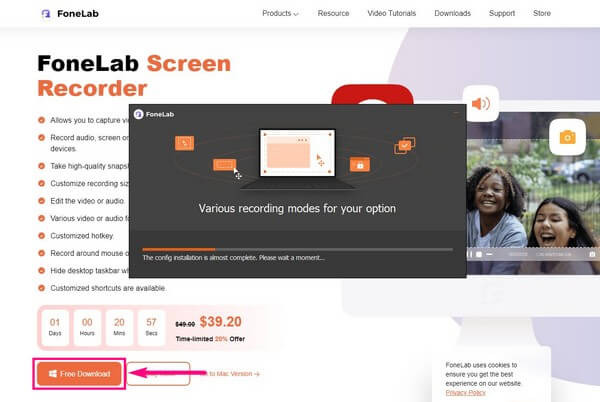
2. AdımFoneLab Ekran Kaydedici, birincil arayüzünde birden çok kayıt cihazı türüne sahiptir. Temel özellikler olan Video Kaydedici, Ses Kaydedici ve Oyun Kaydedici arasından ihtiyacınız olanı seçebilirsiniz. Şimdilik, seçin Video Kaydedici.
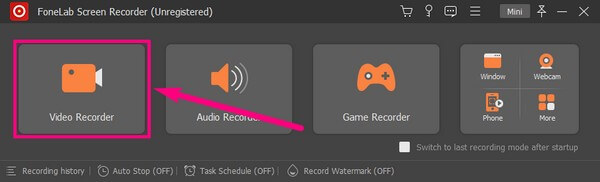
3. AdımAşağıdaki arayüzde, istediğiniz video kaydını elde etmek için değiştirebileceğiniz bir web kamerası ve ses kaydırıcı işlevleri bulunur. Tam ekranı kaydetmek veya tercih ettiğiniz boyuta göre özelleştirmek isterseniz, bunu yapmakta özgürsünüz. Soldan ilk kutucuktan istediğiniz bedeni seçmeniz yeterli.
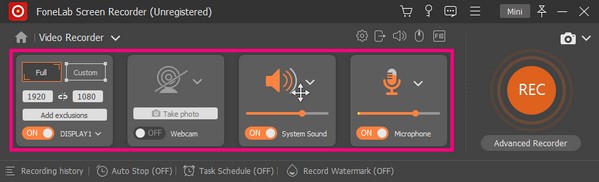
4. AdımDaha fazla ayar için dördüncü kutunun üstündeki küçük dişli simgesini tıklayın. Oradan, FoneLab Ekran Kaydediciyi kullanırken seçenekleri kişiselleştirebilirsiniz. İşlemi kaydınız için daha uygun hale getirmek için Ayarlar'da herhangi bir şeyi değiştirmekte özgürsünüz.
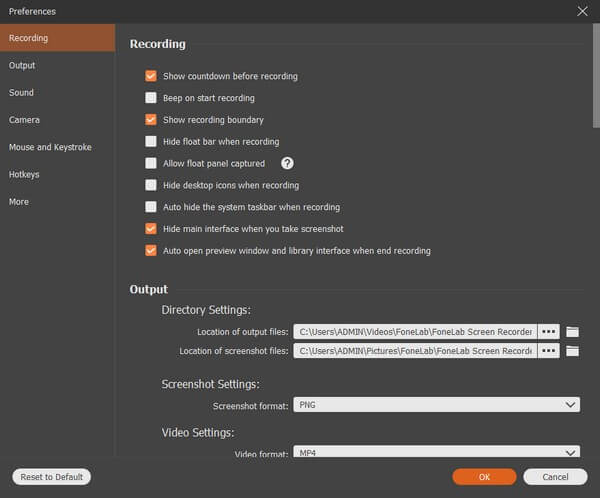
5. AdımNihayet rahat olduğunuzda ve kararlarınızdan memnun olduğunuzda kayda başlayabilirsiniz. seçin REC arayüzün sağ ucundaki daire. İşiniz bittiğinde durdur düğmesini kullanın ve video kaydını bilgisayarınıza kaydedin.
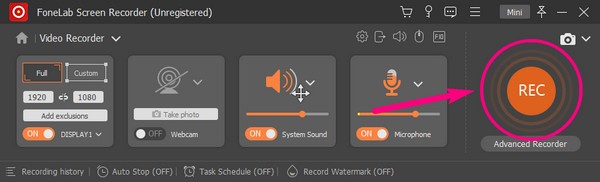
FoneLab Screen Recorder, Windows / Mac'te video, ses, çevrimiçi eğitim vb. Görüntüleri yakalamanıza olanak tanır ve boyutu kolayca özelleştirebilir, video veya sesi düzenleyebilir ve daha fazlasını yapabilirsiniz.
- Windows / Mac'te video, ses, web kamerası kaydedin ve ekran görüntüsü alın.
- Kaydetmeden önce verileri önizleyin.
- Güvenli ve kullanımı kolaydır.
Bölüm 4. QuickTime ve Alternatifi Hakkında SSS
QuickTime'ın Chrome'da çalışmaması nasıl düzeltilir?
QuickTime for Chrome uzantısı birçok kullanıcı tarafından yüklenmiştir. Google Chrome, Mac'te çalışmıyorsa, yazabilirsiniz chrome: // flags / # enable-npapi üstteki tarayıcı adresine. Bulmak ve tıklamak için aşağı kaydırın NPAPI'yı etkinleştir. Bundan sonra, tıklayın Şimdi yeniden başlatın ve Chrome'u yeniden başlatın. Emin değilseniz yazabilirsiniz Chrome: // Eklentiler adres çubuğuna girin ve Keşfet kontrol etmek için anahtar.
QuickTime'ın Firefox'ta çalışmaması nasıl düzeltilir?
Firefox tarayıcısını açın. Seç Opsiyonlar itibaren Menü açılır liste. Bulun Uygulamalar Bölüm. Seçmek QuickTime Eklentisini kullanın (Firefox'ta) her seçenek için. Bu, Firefox için QuickTime eklentisinin çalışmamasını düzeltmenin kanıtlanmış bir yoludur.
QuickTime hatası 2041 nasıl düzeltilir?
QuickTime Error 2041 hatası, anti-virüs yazılımı gerektirir. Bilgisayarınızın iyice taranması gerekiyor. Virüsleri ve zararlı programları manuel olarak kaldırın. Dahası, çakışan QuickTime codec bileşenlerini kaldırmanız gerekir. Peki, bu aksaklıkları gidermek için en son QuickTime sürümüne güncelleyin.
QuickTime'ın MP4'ü açamamasının nedeni nedir?
QuickTime birkaç popüler formatı destekler ve buna MP4 dahildir. Ancak yine de QuickTime'da erişmek istediğiniz MP4 videoya bağlıdır. Kesinti veya hasar gibi program dosyalarınızı tanıyamaz, bu nedenle dosyanız onlardan biri olabilir.
QuickTime tarafından hangi video dosyası formatları desteklenir ve açılabilir?
QuickTime, Mac'te popüler dosya biçimlerini açabilir. Ancak bunlardan yalnızca birkaçı vardır, bu nedenle kayıtlı bir dosyayı farklı bir video formatına dışa aktarırken geniş bir seçenek yelpazesine sahip olmazsınız. Programın desteklediği video formatı MP4, MP3, M4V ve M4A'yı içerir. Bunların dışında QuickTime, WAV, AAC ve AIFF gibi birkaç ses formatını destekler.
FoneLab Ekran Kaydediciyi kullanmak zor mu?
Hayır, hiç değil. FoneLab Ekran Kaydedici sade ama hoş arayüzü ile beğeni topluyor. Yeni başlayanların çoğu, özelliklerini ilk kullanımlarında bile kullanabilir. Ayrıca, adımlar, kayıt işlemini gerçekleştirmek için yalnızca birkaç tıklamayı içerir.
Buraya kadar okuma zahmetiniz için çok teşekkür ederim. Daha fazla çözüm bulacağımıza ve cihaz sorunlarınızda size daha iyi yardımcı olacağımıza söz veriyoruz. ziyaret edebilirsiniz FoneLab Ekran Kaydedici daha fazlası için web sitesi.
FoneLab Screen Recorder, Windows / Mac'te video, ses, çevrimiçi eğitim vb. Görüntüleri yakalamanıza olanak tanır ve boyutu kolayca özelleştirebilir, video veya sesi düzenleyebilir ve daha fazlasını yapabilirsiniz.
- Windows / Mac'te video, ses, web kamerası kaydedin ve ekran görüntüsü alın.
- Kaydetmeden önce verileri önizleyin.
- Güvenli ve kullanımı kolaydır.
